Partager une collection de vos photos avec votreamis ou famille sur Internet n’a rien de nouveau. Il est désormais devenu l’une des parties intégrantes de divers réseaux sociaux tels que Facebook et Google+, ainsi que des services d’hébergement d’images, par exemple. Imgur, Picasa et Flickr. Si vous êtes un photographe passionné qui souhaite partager votre travail sur votre propre site Web, en créant de superbes galeries de photos, Boîte de jus C'est ce dont vous avez besoin. C’est une application basée sur Adobe AIR (ce qui signifie que vous devez avoir installé Adobe AIR sur votre ordinateur pour le faire fonctionner, bien sûr). Il crée des galeries de photos élégantes, compatibles HTML, avec une navigation fluide que vous pouvez facilement intégrer à votre site Web. Vous pouvez télécharger des images directement à partir de votre lecteur local ou même à partir d'un profil Flickr. En outre, l'application est basée sur HTML5 et JavaScript, ce qui signifie que tout le monde peut accéder à vos albums à l'aide de navigateurs Web compatibles avec HTML5, tels que Firefox, Google Chrome, Internet Explorer, etc. En plus d'être hautement personnalisable, il prend en charge un certain nombre de plug-ins, ce qui vous permet d'étendre les fonctionnalités des fonctionnalités natives. Plus après la pause.
Le client de bureau (appelé JuiceboxBuilder) estoù vous créez réellement vos gallaries. Le processus basé sur un assistant ne comprend que quatre étapes de base. Si vous utilisez le générateur pour la première fois, vous devez commencer par cliquer sur le bouton Nouvelle galerie pour passer à l'étape suivante.
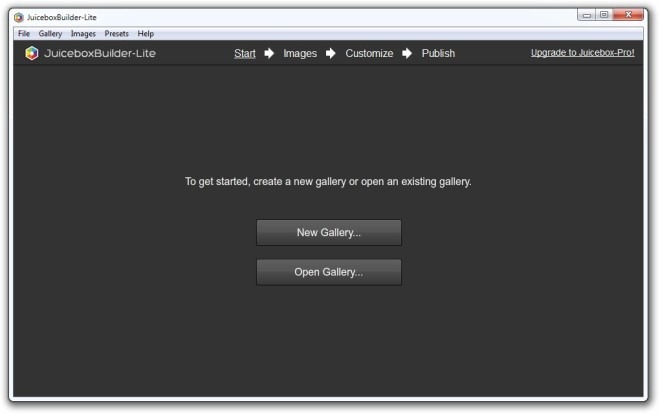
Si vous souhaitez ajouter des images à partir d'un disque dur, il vous suffit de faire glisser vos photos sur le côté gauche de la fenêtre de l'application, sous Ajouter des images section. Cependant, vous pouvez aussi cliquer sur Flickr pour saisir les images à partir de là, au lieu de saisir Nom d'utilisateur scintillant ou Tags Flickr et en cliquant Chargement des images. Sous Taille de l'image section en bas à gauche, vous pouvez marquer Redimensionner les images ou Crop to Fit options, et cliquez sur Changement bouton pour sélectionner la résolution redimensionnée.
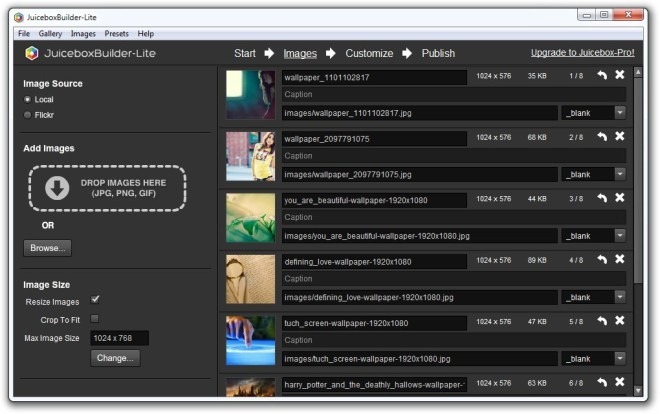
Ensuite, vous devez personnaliser votre galerie de photos. Il suffit de taper votre Titre de la galerie, largeur de la galerie et Hauteur de la galerie - sélectionnez Couleur et opacité de l'arrière-plan et activez / désactivez les autres tâches diverses. des options telles que Afficher le bouton Ouvrir, Afficher le bouton Agrandir et Bouton Show Thumbs. Enfin, cliquez sur le Publier bouton en haut pour publier vos photos.
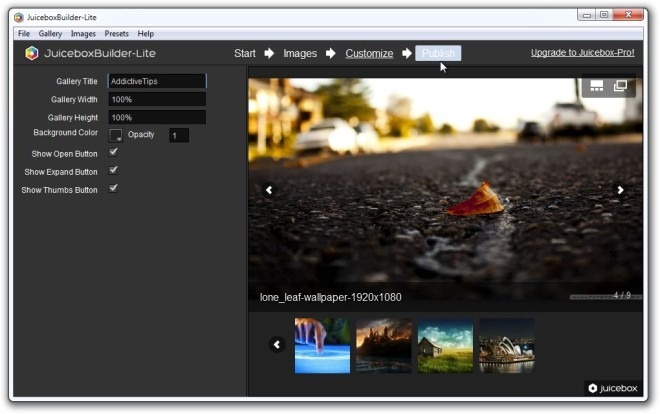
Vos photos publiées seront automatiquement sauvegardées sur votre disque local et l'application de création vous fournira le code d'incorporation HTML5 afin que vous puissiez l'intégrer facilement dans n'importe quelle page HTML.
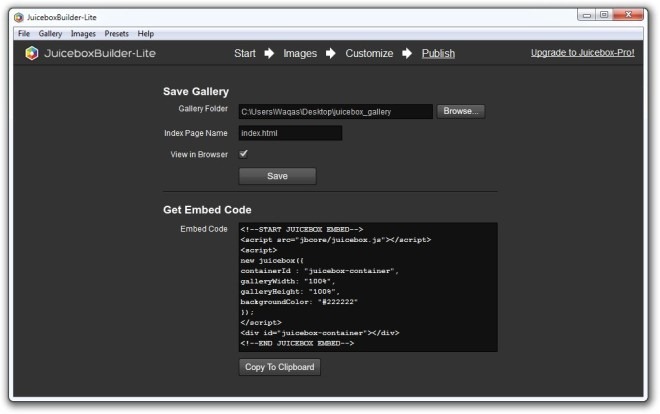
La capture d'écran suivante affiche la galerie de photos créée lors des tests.
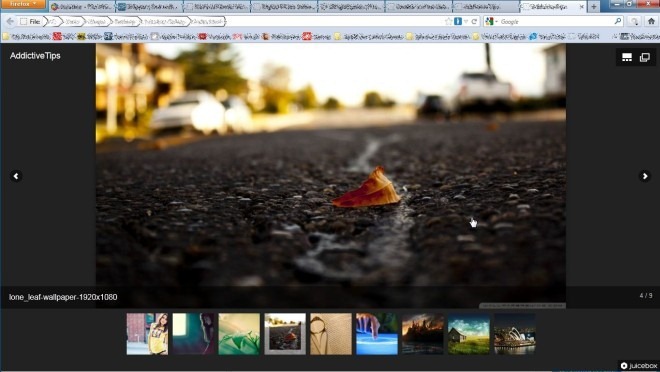
Juicebox est disponible en version gratuite (Lite) ainsi quedeux versions Pro coûtant 49 $ et 99 $ pour une seule licence et plusieurs licences, respectivement. La version gratuite est limitée à 50 images par galerie, tandis que la variante Pro (au prix de 49 USD) est libre de toute limitation et contient plus de 70 fonctionnalités de personnalisation, des options pour ajouter de l’audio et des filigranes en arrière-plan, et prend en charge la lecture automatique et l’API JavaScript. Le client Builder fonctionne sous Windows, Mac OSX et Linux, à condition que Adobe AIR soit installé. Les éditions de système d'exploitation 32 bits et 64 bits sont prises en charge.
Télécharger Juicebox













commentaires